-

- Excel表格撤销输入值非法的简单方法
- 1、打开我们的表格,在要修改的单元格中输入一个数据,会发现弹出了输入值非法的按钮。2、选中这个单元格,再选择菜单中的数据——有效性,我们会发现这个单元格的文本长度最大值是9,所以不能继续添加文本了。3、要想撤销提醒的话需要在出错警告里面撤销提醒或者修改设置里面的最大值。在出错警告里面撤销提醒的话需要取消出错警告前面的复选框。4、我们若自己想给别人一个表格不想让别人胡乱填写的话也可以直接使用这个方法,比如我们在规定的单元格中设置一下数值的大小5、在出错警告里输入我们要对用户提醒的提示内容。6、然后
- 办公软件 . 软件教程 908 2024-03-30 20:06:04
-
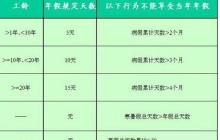
- Excel使用if多重函数制作员工年假表的操作方法
- 1、明确年假相关规定及执行规则。即员工累计工作已满1年不满10年的,年休假5天;已满10年不满20年的,年休假10天;已满20年的,年休假15天。有特殊情形之一的,不能休年假。2、新建一个excel表格,分别输入表格名称、序号、工号、姓名、性别、入职日期等相关信息。3、在G2单元格输入【工龄(年)",在G3单元格输入公式:=DATEDIF(F3,TODAY(),"y"),按【回车/enter】即可计算出员工的工龄年限。其中,DATEDIF函数是计算起始日期到结束日期的相应数值。F3中入职日期为起
- 办公软件 . 软件教程 1322 2024-03-30 19:46:04
-
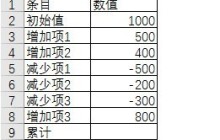
- Excel制作瀑布图的方法介绍
- 1、A列为条目B列为数值,增加位正值,减少为负值。2、累计项使用求和公式返回累计数值B2=SUM(B2:B8)。1、1、选择数据区域2、插入3、插入瀑布图4、结果显示。设置累计为汇总项1、单击瀑布图2、再双击累计柱状图,弹出对话框。3、勾选设置为汇总
- 办公软件 . 软件教程 1460 2024-03-30 19:16:47
-

- Excel表格使用图标标识成绩的图文方法
- 1、打开对应Excel表。2、选中成绩,点击开始-条件格式-图标集。3、根据实际情况选择需要的标记。4、选中回到界面可以发现已经标记好5、若要看按什么规则标记的则点击条件格式-图标集-其他规则。6、在弹出的窗口中就能看到对应按什么值区分的。
- 办公软件 . 软件教程 595 2024-03-30 19:06:47
-
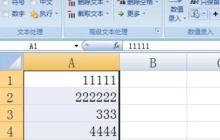
- Excel截取文本内容的方法
- 1、选中想要执行文本截取操作的单元格或单元格区域,如图所示,切换到【方方格子】选项卡。2、在【方方格子】选项卡界面中,在【高级文本处理】栏目中点击【截取文本】下拉列表,从中选择【截取末尾文本】项。3、待弹出【截取末尾文本】窗口后,输入要截取字符的个数,点击【确定】按钮,即可从文本末尾开始截取指定个字符。4、执行【截取末尾文本】命令后的效果如图所示,由此可知此功能类似于Right函数的功能。5、除此之外,还能执行【截取开头文本】或【截取中间文本】操作。如图所示,选中待操作的单元格区域,点击【截取中
- 办公软件 . 软件教程 1707 2024-03-30 18:46:32
-

- Excel打印区域自动调整设置方法
- 1、选取区域-页面布局-设置打印区域。2、公式-名称管理器,打印选取print_area,在下面的文本框输入以下公式:=OFFSET(Sheet1!$A$1,,,COUNTA(Sheet1!$A:$A),COUNTA(Sheet1!$1:$1))公式简介:COUNTA(Sheet1!$A:$A):统计有多少行COUNTA(Sheet1!$1:$1):统计有多少列OFFSET(Sheet1!$A$1,,,行数,列数):以A1为顶点根据行和列数生成一个动态区域添加新的列或行后,打印区域也会自动调整大
- 办公软件 . 软件教程 1202 2024-03-30 18:41:13
-

- Excel文件弹出隐私问题警告的处理技巧
- 1、打卡Excel表格单击菜单栏【工具】→【选项】。2、进入【选项】设置,点击【安全性】在【个人信息选项】下勾掉【保存时从文件属性中删除个人信息】即可解决问题。3、还有一种方法就是用VBA代码解决这个问题,按ALT+F11进入VBA界面,选择ThisWorkbook。4、在【ThisWorkbook】窗口内输入以下代码,然后关闭Excel在打开即可。PrivateSubWorkbook_BeforeSave(ByValSaveAsUIAsBoolean,CancelAsBoolean)Activ
- 办公软件 . 软件教程 2625 2024-03-30 18:36:20
-
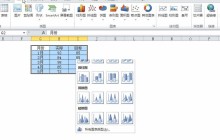
- Excel柱形图表中添加红色直线的操作方法
- 1、选择数据,插入【簇状柱形图】。2、点击目标值的柱形图,右键【更改系列图表类型】,变更为【带直线的散点图】。这时看到的还是一条短红线。没关系,接着看。3、设置红线上方的坐标轴(散点图的坐标轴)。选中坐标轴后右键【设置坐标轴格式】,将坐标轴最小值设为【1】,最大值设为【5】。4、左侧和右侧的坐标还不一致,导致实际值和目标值没在一个比例内显示。下面我们设置两个坐标轴保持一致。5、基本上可以了,最后进入美化步骤,将不需要的坐标轴去除掉。编辑图表有一个诀窍,就是【想改那里就点那里】,一定要记住哦。线面
- 办公软件 . 软件教程 1234 2024-03-30 18:01:13
-
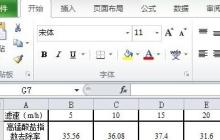
- excel2016添加一个图画柱形图和折线图的图文方法
- 1、新建excel2016,导入所用数据。以图中数据,将第一行的数据作为X轴数据,后两行数据作为Y轴数据。2、先将数据画成散点图。选择数据,在【插入】栏中选【散点图】,画散点图时要选择图中所示的【带直线和数据标记的散点图】。3、数据分析。由图知,Y轴两组数据的数量级差距较大,在一个Y轴下显示显然不合适,因此,需用到两个Y轴。4、改变另一组数数据的坐标轴。选中红色的数据(要操作的数据),点击右键,点击【设置数据系列格式】。5、点击【次坐标轴】。出现对话框,点击【次坐标轴】,之后图表的右边会出现第二
- 办公软件 . 软件教程 1055 2024-03-30 17:36:34
-
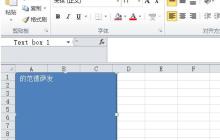
- Excel中vba创建或删除文件夹的详细步骤
- 1、打开Excle表格。2、进入VBA编程界面。3、在任意一个模块里新建一个子过程,命名为CreateFolder。4、为这个子程序添加注释的内容。5、利用MkDir函数来创建一个文件夹,注意,路径一定要正确。6、保存,点击【运行】。7、这时来到D盘,就已经创建好了一个刚才我们设置的文件夹了。二、VBA删除文件夹的方法1、打开Excle软件。2、进入VBA编程界面。3、选择其中一个模块,然后新建一个子程序,名字为RemoveFolder,这个可以自定义。4、为这个子程序添加一个注释内容。5、通过
- 办公软件 . 软件教程 1321 2024-03-30 17:11:13
-
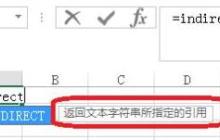
- Excel中indirect函数使用说明
- 1、indirect函数的含义,引用,并显示其内容。二、indirect函数的语法格式1、indirect函数的语法格式=INDIRECT(ref_text,[a1])三、indirect函数的案列1、indirect函数的引用的两中形式。一种加引号,一种不加引号。=INDIRECT("A1")加引号,文本引用——即引用A1单元格所在的文本(B2)。=INDIRECT(A1)不加引号,地址引用——因为A1的值为B2,B2又=11,所以返回。2、地址引用如图所示,输入公式=INDIRECT(A3)
- 办公软件 . 软件教程 1429 2024-03-30 16:56:23
-
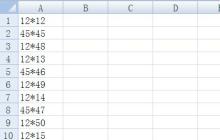
- Excel表格中通配符批量替换的方法介绍
- 1、打开带有通配符的表格。2、按CTRL+F键打开查找对话框。3、在对话框中选择替换。4、现在查找内容中输入。5、再输入星号(*)。6、在替换内容中我输入X,如图。7、点击全部替换,我们会发现表格中的星号全部都替换为X了。提示:在输入~和星号时必须是在英文状态下,才行。
- 办公软件 . 软件教程 1253 2024-03-30 16:26:27
-
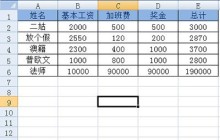
- Excel快速制作工资条的详细教程
- 1、以下方的这个拥有5名员工的工资表为例子。2、先在表格的右边填上数字序号,并往下拖将序号覆盖到表格底部为止。3、将弄出来的序号列表复制到其正下方。4、将表头也复制到表格的下方,并拖动复制,复制数量就是右边的序号数量。5、将鼠标定为到序号列的最上方空白位置,点击【数据】-【降序】排序即可。6、最后将序号列表以及下方多余的空白部分删掉,一张清晰可见的工资表就做好了。
- 办公软件 . 软件教程 1864 2024-03-30 15:56:37
-
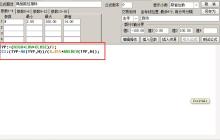
- Excel绘制股票的CCI指标的详细方法
- 1、从股票软件中关于CCI指标表述,可以知道CCI指标的公式为TYP:=(HIGH+LOW+CLOSE)/3。CCI:(TYP-MA(TYP,N))/(0.015*AVEDEV(TYP,N))。其中默认的N为14天,接下来我们将在EXCEL中分解该公式。2、准备一些股票的数据,示例中为某指数的数据,其中包含有日期,开盘价,最高价,最低价以及收盘价。3、在右侧增加一列用以计算参数TYP,计算方法为(HIGH+LOW+CLOSE)/3,即(最高价+最低价+收盘价)/3。4、再加一列计算参数MA,该参
- 办公软件 . 软件教程 985 2024-03-30 14:36:04
-
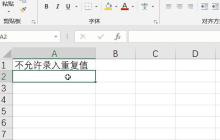
- Excel预防数据错误的简单方法
- 1、当输入的数据和前面一样时,Excel会自动的错误弹窗。2、制作过程,选中a列,在数据选项卡下,点击数据验证(低版本的是数据有效性)然后选择自定义,公式输入的是:=countifs(a:a,a1)《=1。3、这个公式就是对a列进行计数,要求计数小于等于1才能被输入进去。二、录入11位的手机号码。1、在录入手机号码的时候,经常会发现手机号码少1位,或者多1位,然后打不通这个电话,我们提前在表格里面限制只能输入11位的数字。2、同样是使用数据验证,在允许里面选择的是文本长度,等于长度为11。三、只
- 办公软件 . 软件教程 587 2024-03-30 14:31:45

PHP讨论组
组员:3305人话题:1500
PHP一种被广泛应用的开放源代码的多用途脚本语言,和其他技术相比,php本身开源免费; 可以将程序嵌入于HTML中去执行, 执行效率比完全生成htmL标记的CGI要高许多,它运行在服务器端,消耗的系统资源相当少,具有跨平台强、效率高的特性,而且php支持几乎所有流行的数据库以及操作系统,最重要的是



























